| ES
Obtener las claves de servidor para FCM
Primero, inicias sesión en Firebase Developer Console e ir a su panel de control.
Luego, haga clic en el icono "configuración" y acceda a Configuración del proyecto . Cómo se muestra en la siguiente imagen.
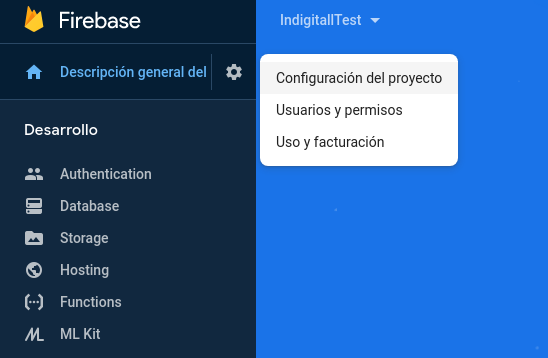
Se nos abrirá la pantalla Settings dentro de la sección General. Ahora debemos ir a la parte que pone Tus Apps, si ya tienes creada alguna app (android y/o iOS), deberías ver algo similar a la imagen de abajo. Sino debes crear una app dando al botón Agregar una app, y seguir los pasos que se te indiquen. De esta sección podemos obtener un archivo de configuración, google-services.json
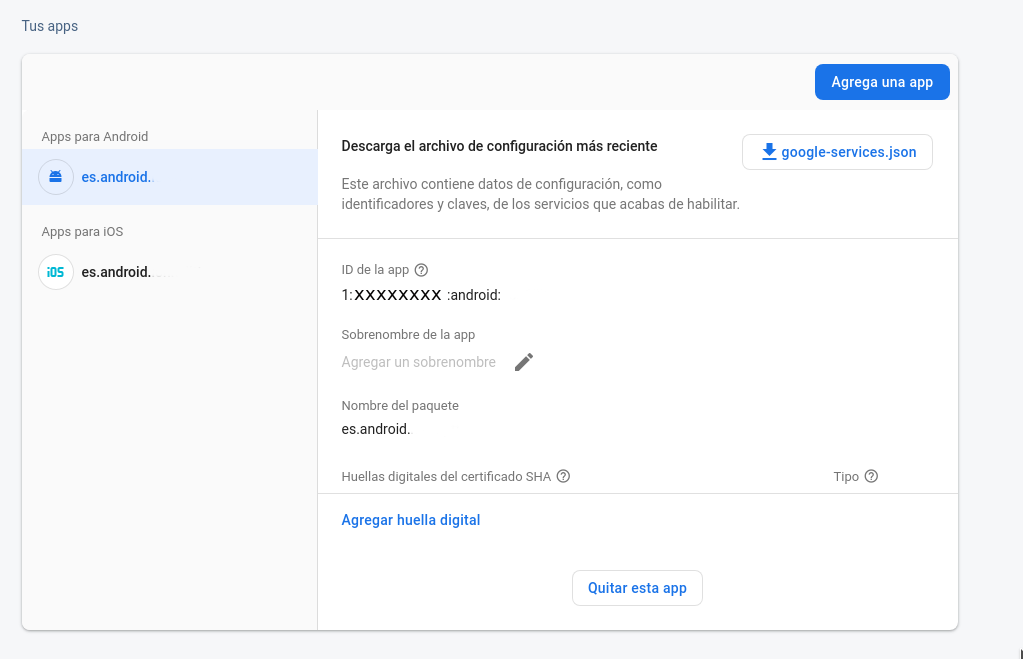
Lo siguiente es obtener nuestro Server Key y senderID, que necesitaremos para la configuración del proyecto en Indigitall. Para ello debemos dirigirnos a la barra de navegación y hacer click en Cloud Messaging

Una vez en Cloud Messaging , debemos copiar los datos que aparecen en Credenciales del proyecto, que son Clave de Servidor o Server Key y el ID de remitente o SenderID . Sino existieran estos datos debemos hacer clic sobre Agregar clave de servidor para que nos genere los datos.
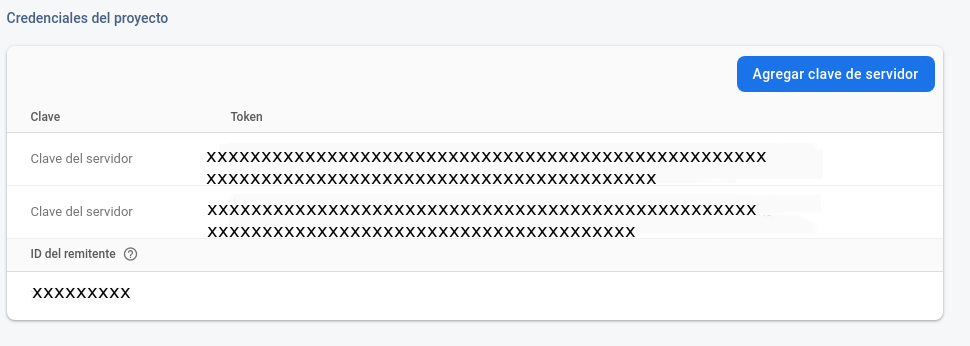
Con estos datos podemos continuar con la configuración del proyecto
